Windows 11におけるシステムの復元手順

エラーやクラッシュが発生している場合は、Windows 11でのシステム復元手順に従ってデバイスを以前のバージョンに戻してください。

XPSファイルは、特定のレイアウトを持つXPSページ記述言語で記述されたドキュメントです。XPSファイル形式は、実際にはMicrosoftのPDFの代替形式です。
Microsoftの失望の多くは、XPS形式がPDF形式ほど人気があるとは言えません。しかし、これはMicrosoftが最新のWindows10バージョンに優れたXPSサポートを含めることを妨げるものではありませんでした。
実際のところ、組み込みのXPSビューアーを使用してXPSファイルを開いて表示できます。しかし、多くのユーザーは、このアプリが自分のコンピューターのどこにも見つからないと報告しました。これは、デバイスで手動で有効にする必要があるためです。
移動設定→ アプリ&特長→オプション機能
[機能の追加]をクリックして、[ XPSビューアー]まで下にスクロールします
アプリを選択して、コンピューターにインストールします。
Windowsの機能設定を使用して、コンピューターでXPSビューアーを有効にできます。
Windowsの検索ボックスに移動し、「ウィンドウの回転」と入力して、[ウィンドウの機能のオンとオフを切り替える]を選択します。
Microsoft XPS DocumentWriterを確認してください
変更を適用して、コンピューターを再起動します。
コマンドプロンプトからXPSビューアーを復元することもできます。管理者権限でツールを起動し、次のコマンドを入力します:dism / Online / Add-Capability /CapabilityName:XPS.Viewer。
Enterキーを押して、XPSビューアーがマシンに表示されるかどうかを確認します。
XPSビューアーをマシンに既にインストールしているのに、コンピューターがアプリを検出できない場合は、追加のトラブルシューティング手順を実行してください。
WindowsキーとRキーを同時に押して、新しい実行ウィンドウを開きます
Control.exeプリンターコマンドを入力し、Enterキーを押します
Microsoft XPS Document Writerを右クリックし、[デバイスの削除]を選択します
プリンタの追加に移動
選択したいプリンタがリストされていません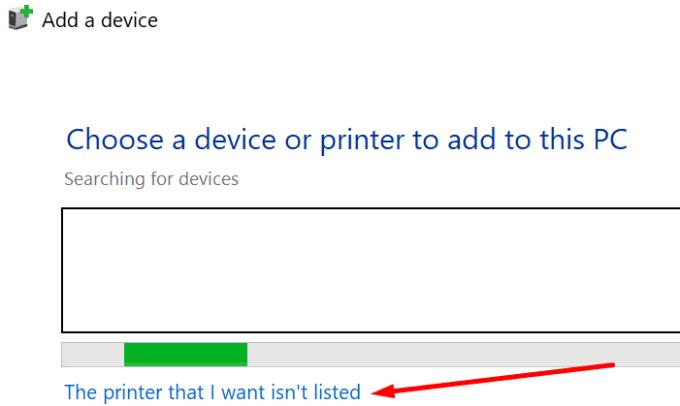
ローカルプリンターの追加に移動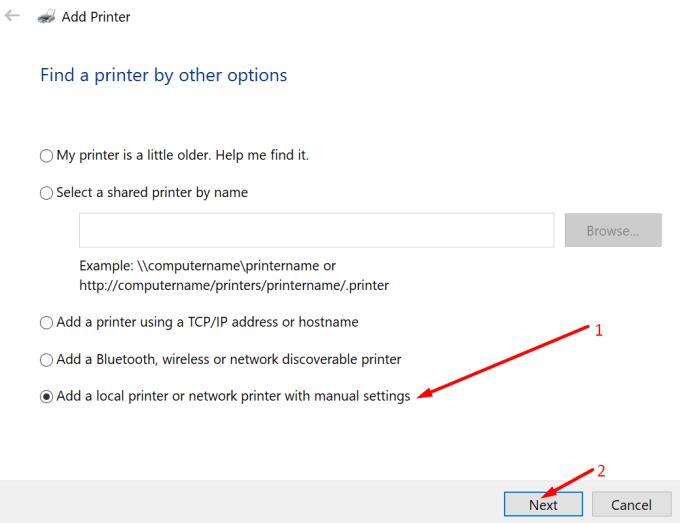
[ Create a new port]を選択し、 XPSという名前を付けます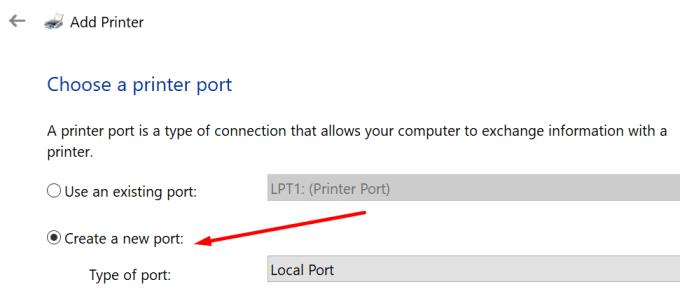
選択しているディスクを、その後、ブラウズ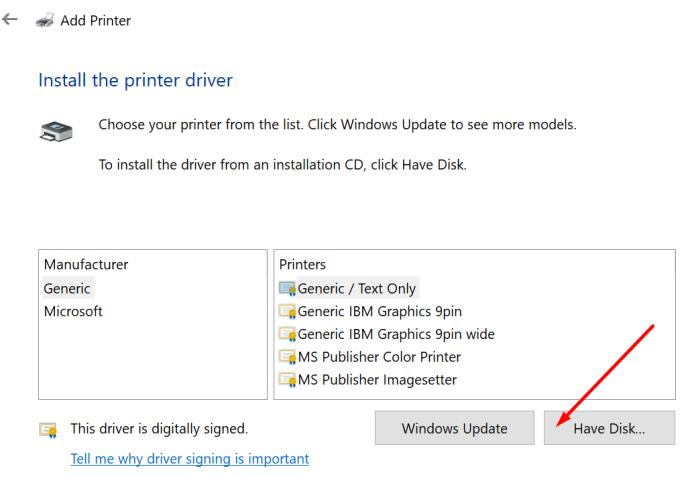
prnms001ファイルを選択します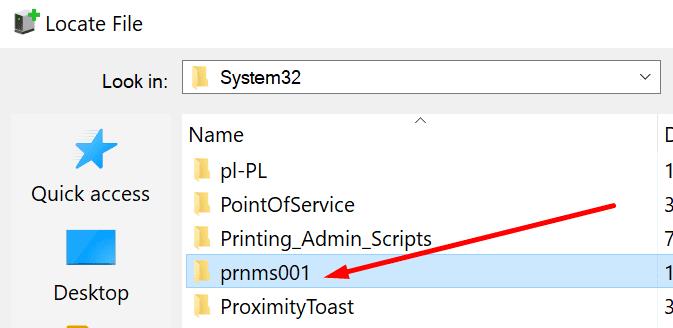
[現在のドライバーを置き換える]をクリックします
以前に入力したプリンター名は、MicrosoftXPSドキュメントライターとして表示されます。
または、この方法を使用することもできます。
ローカルプリンタの追加→新しいポートの作成に移動します
ローカルポート→次へを選択
「ポート名の入力」フィールドに、「XPSポート」→「OK」と入力します。
[製造元]リストで[ Microsoft]を選択します
最新のXPSDocumentWriterバージョンを選択→次へ
[現在インストールされているドライバーを使用する]を選択します
プリンター名はMicrosoftXPS DocumentWriterである必要があります
[プリンタを共有しない]をクリックします
[デフォルトプリンタとして設定] →[完了]のチェックボックスをオフにします。
古いバージョンのOSとプリンタードライバーを実行している場合は、Microsoft XPS Writerが見つからないか、正しく機能しない可能性があります。
最新のWindows10アップデートとプリンタードライバーのバージョンを入手して、問題が解決したかどうかを確認します。
ゴーに設定→アップデートとセキュリティ→更新をチェック。

プリンタードライバーを更新するには、デバイスマネージャーを開き、プリンターのリストを展開し、プリンタードライバーを右クリックして、[ドライバーの更新]を選択します。

これで、このガイドを使用して、コンピューターでMicrosoft XPSWriterを復元できたと思います。
エラーやクラッシュが発生している場合は、Windows 11でのシステム復元手順に従ってデバイスを以前のバージョンに戻してください。
マイクロソフトオフィスの最良の代替を探しているなら、始めるための6つの優れたソリューションを紹介します。
このチュートリアルでは、特定のフォルダ位置にコマンドプロンプトを開くWindowsデスクトップショートカットアイコンの作成方法を示します。
最近のアップデートをインストールした後に問題が発生した場合に壊れたWindowsアップデートを修正する複数の方法を発見してください。
Windows 11でビデオをスクリーンセーバーとして設定する方法に悩んでいますか?複数のビデオファイル形式に最適な無料ソフトウェアを使用して、解決方法をご紹介します。
Windows 11のナレーター機能にイライラしていますか?複数の簡単な方法でナレーター音声を無効にする方法を学びましょう。
複数のメール受信箱を維持するのは大変な場合があります。特に重要なメールが両方に届く場合は尚更です。この問題に対する解決策を提供する記事です。この記事では、PCおよびApple MacデバイスでMicrosoft OutlookとGmailを同期する方法を学ぶことができます。
キーボードがダブルスペースになる場合は、コンピュータを再起動し、キーボードを掃除してください。その後、キーボード設定を確認します。
リモートデスクトップを介してコンピューターに接続する際に“Windowsはプロファイルを読み込めないため、ログインできません”エラーを解決する方法を示します。
Windowsで何かが起こり、PINが利用できなくなっていますか? パニックにならないでください!この問題を修正し、PINアクセスを回復するための2つの効果的な解決策があります。






